联想如何把我的电脑图标放到桌面 笔记本电脑怎样把我的电脑图标固定到桌面
更新时间:2024-03-08 10:01:29作者:jiang
在现代科技发展的今天,电脑已经成为我们生活中不可或缺的工具之一,而在使用电脑的过程中,我们常常需要快速访问一些重要的文件和文件夹,这就要求我们将它们的图标固定在桌面上,以便随时打开。如何将我的电脑图标放到桌面上呢?答案是非常简单的,只需按照以下步骤进行操作即可。
步骤如下:
1.在win10系统桌面,点击鼠标右键。选择个性化。
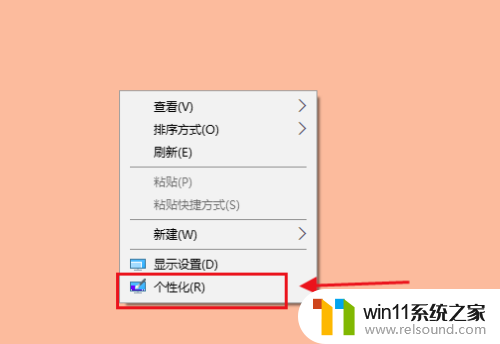
2.在个性化设置界面,点击主题选项。
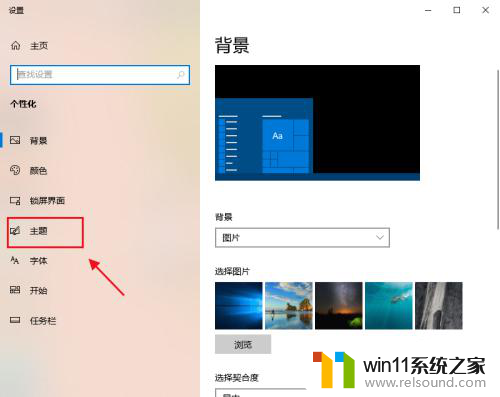
3.在主题相关设置里,找到桌面图标设置。

4.在桌面图标设置里找到计算机,点击勾选。

5.点击确定,保存桌面图标的设置。
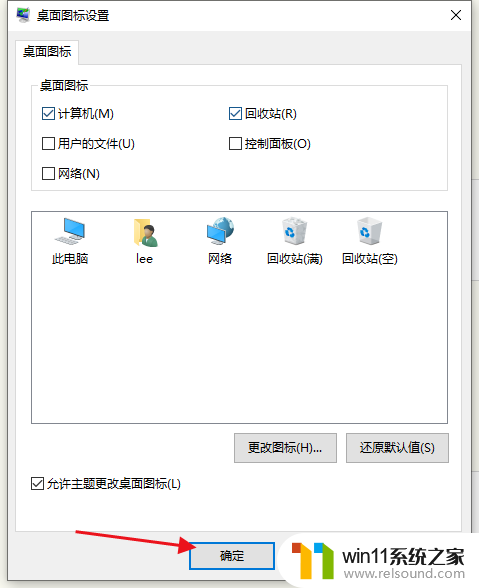
6.这时系统桌面就出现此电脑的图标。

以上就是关于如何将我的电脑图标放到桌面的全部内容,如果有不清楚的用户,可以按照以上方法进行操作,希望这能对大家有所帮助。
- 上一篇: wps如何绘制谱系图 如何在wps表格中绘制谱系图
- 下一篇: wps关于双屏播放 wps双屏播放教程
联想如何把我的电脑图标放到桌面 笔记本电脑怎样把我的电脑图标固定到桌面相关教程
- windows如何快速回到桌面 电脑如何一键回到桌面
- 怎样把手机投屏到电脑上
- 电脑备忘录软件怎么下载到桌面
- 如何创建我的电脑快捷方式
- 笔记本电脑播放声音有杂音
- 电脑转到设置以激活windows如何去掉 电脑右下角激活windows转到设置的去掉方法
- 桌面一直显示激活windows怎么关闭 电脑桌面显示激活windows怎么消除
- 如何把图片的马赛克去掉
- airpodspro连windows电脑的方法 airpods pro如何连接电脑
- 红米手机怎样把旧手机里的内容移到新手机
- 怎么把一段文字变成声音
- 任务栏卡了,不能点了
- error no boot disk has been detected
- 电脑上谷歌浏览器无法访问此网站
- macbook休眠后黑屏无法唤醒
- 文件夹双击打不开怎么办
电脑教程推荐